HTML の基本チュートリアル 画像のマークアップ
絵タグ
注: これは一方的なタグです
ウェブページでは、どこにでも絵が見つかります
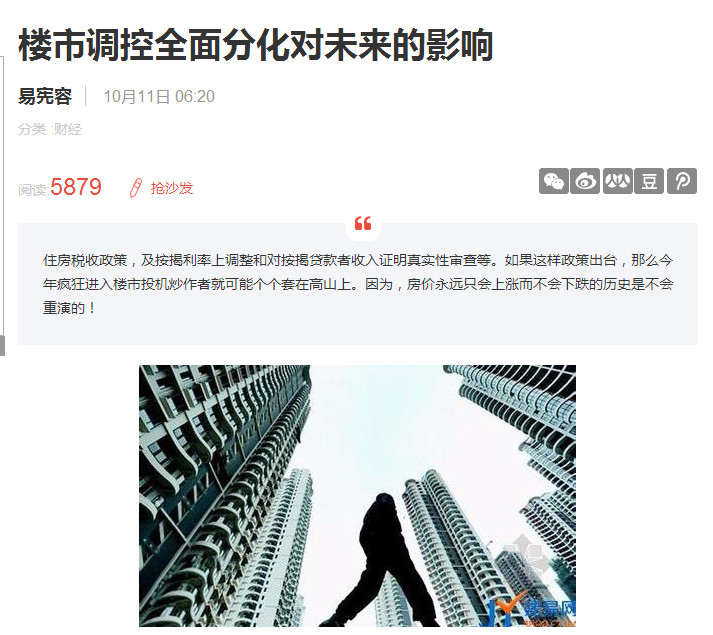
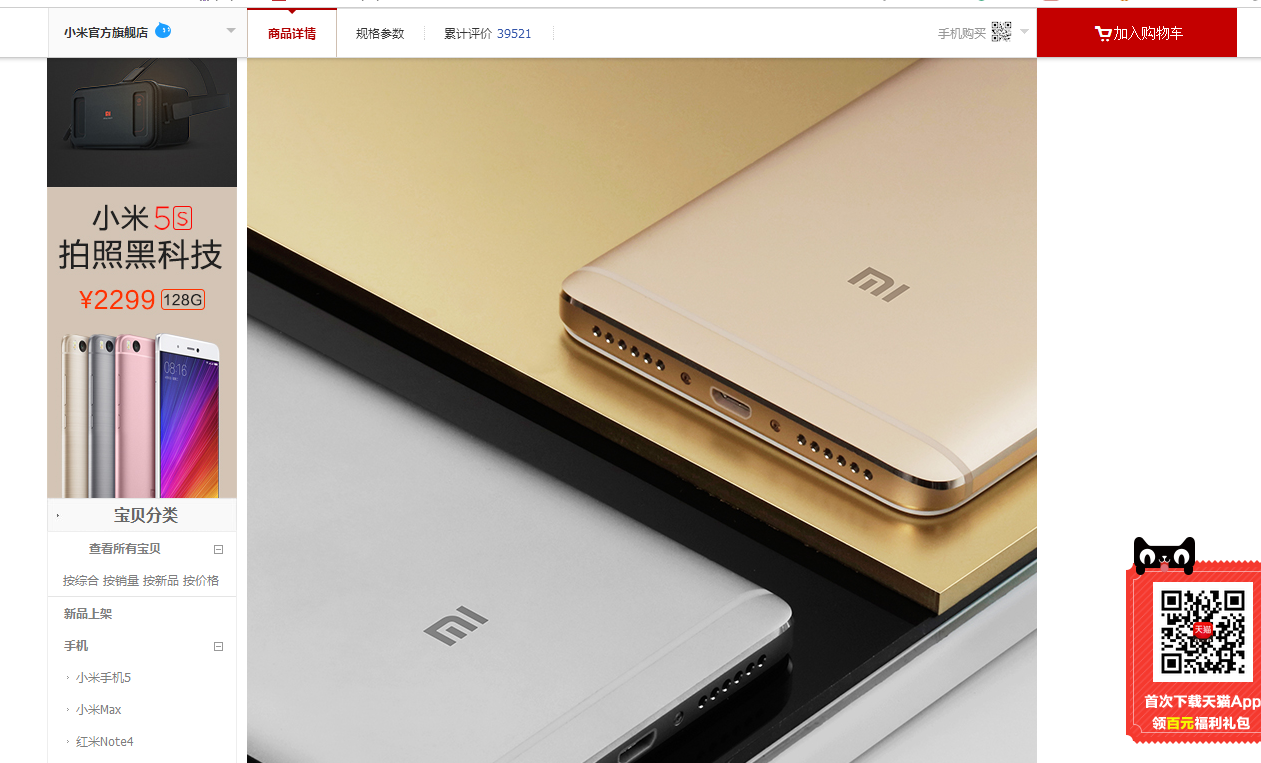
基本的にどのウェブページにも絵があります
次は、 <img> 独自の Web ページに画像を追加するためのタグ
構文形式: <imgattribute = "value">
共通属性
- 幅: 画像の幅
- 高さ: 画像の高さ
- 境界線: 画像の境界線の太さ。
- Src: 画像のパス (相対パス)
- Align: 画像の水平方向の配置、値: left、center、right
- Hspace: 画像と左と左との間の距離右のテキスト (水平距離)
- Vspace: 画像と文脈単語の間の距離 (垂直距離)。
注意事項
- 画像を比例的に拡大縮小したい場合は、幅または高さのいずれかを指定するだけで済みます。
- Align プロパティはテキストのみを中央揃えにすることができ、画像のみを中央揃えにすることはできません。
- Align は「グラフィックとテキストの混合」の効果を実現できます。 align = “left | right”
- 例を見てみましょう:
<!DOCTYPE HTML> <html> <head> <meta http-equiv="Content-Type" content="text/html; charset=utf-8"> </head> <body> <p>Life was like a box of chocolates, you never know what you're gonna get.(生命就像一盒巧克力,结果往往出人意料。)---《阿甘正传》 </p> <img src="/upload/course/000/000/009/58117bf7d1215384.jpg" width="200" border="5" align="center"> </body> </html>
注: 画像を中央に配置したい場合は、他の属性を入力してみることもできます。後ほど紹介するCSSを使用します














